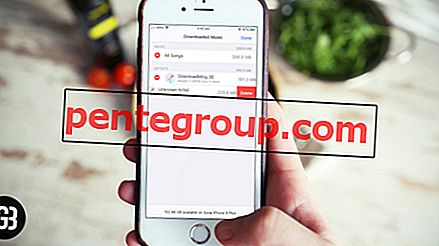Много раз я скучаю по звонкам не потому, что не слышу звонок, а потому, что слишком поздно принимаю их. Обычно это случается со мной, когда я обедаю / обедаю со своей семьей, и мой iPhone лежит на кровати. Это также происходит, когда мои руки слишком заняты наслаждением чем-то действительно вкусным, чтобы быстро вытащить телефон из кармана. Наконец, есть правильный ответ на это! Теперь вы можете автоматически отвечать на телефонные звонки в iOS 11 на вашем iPhone и iPad.
Интересно, что опция включения авто-звонков находится немного под завесой. Вместо того, чтобы быть доступным в приложении «Телефон» или его настройках, оно доступно как часть набора специальных возможностей. Читайте дальше, чтобы узнать, как это работает правильно!
Как включить автоответчик в iOS 11 на iPhone и iPad
Шаг 1. Запустите приложение « Настройки» на вашем устройстве iOS → Нажмите « Общие».

Шаг 2. Теперь нажмите на Доступность.

Шаг 3. Далее вам нужно прокрутить вниз и нажать на Call Audio Routing.

Шаг № 4. Теперь вам нужно определить, где будет слышен звук.

По умолчанию выбран «Автоматический», что означает, что звук будет слышен на iPhone. У вас также есть возможность направить его через Bluetooth-гарнитуру или динамик. В зависимости от ваших потребностей, выберите предпочтительный вариант.
Шаг № 5. Вам необходимо определить продолжительность времени ожидания, после которого на звонок будет дан автоматический ответ. Для этого нажмите на автоответчик .

Шаг № 6. Теперь переключите переключатель рядом с автоответчиком.

Затем вы должны увеличить / уменьшить продолжительность времени. Чтобы увеличить время, нажмите кнопку «+», а чтобы уменьшить время, нажмите кнопку «-» .

Это сделано!
Видео: как включить автоответ на iPhone под управлением iOS 11
Теперь вы сможете автоматически принимать звонки по истечении заданного промежутка времени. Если вы когда-нибудь захотите отключить, выполните те же действия и поверните переключатель автоответчиков в конце.
Ваш дубль
Что вы думаете об этой новой функции в iOS 11? В какой ситуации вы хотели бы использовать его? Снимайте ваши взгляды в комментариях ниже.
Единственным недостатком этой функции, если таковая имеется, является то, что она будет автоматически отвечать даже на спам или мошенничество. Я бы хотел, чтобы был способ избежать этого.
Вы хотели бы иметь пик проникновения:
- Как сканировать документы в приложении Notes в iOS 11
- Как включить режим клавиатуры одной рукой в iOS 11
Чтобы прочитать больше таких полезных руководств, связанных с iOS 11, загрузите наше приложение и оставайтесь на связи с нами в Facebook, Twitter и Google Plus.